Кэш как чистить: Sorry, this page can’t be found.
Содержание
Как очистить кэш на iPhone: несколько действенных способов
8 марта 2023
Если ваш iPhone заметно стал притормаживать, это указывает на переполненный кеш. А значит, пора навести порядок. Рассказываем, как очистить кеш на айфоне — в браузерах и приложениях.
Содержание
Развернуть
Что такое кеш и зачем его чистить
Кеш в айфоне — это область памяти вашего гаджета, где хранятся временные данные для ускоренного к ним доступа: поисковые запросы, текстовые и мультимедийный файлы, веб-адреса и прочее.
Кеш ускоряет работу гаджета, но данные в кеше постепенно накапливаются и забивают память устройства, из-за чего скорость работы айфона, наоборот, замедляется. Поэтому время от времени кеш нужно чистить. Делать это можно один-два раза в месяц, независимо от того, какая у вас модель iPhone — 2G или 14. Впрочем, активное использование смартфона может засорять кеш и гораздо быстрее.
Как очистить кеш браузера на iPhone
Браузер по умолчанию в iPhone — это «Сафари». С него и начнём очистку:
С него и начнём очистку:
Шаг 1/3
Коснитесь кнопки «Закладки» (иконка в виде книжки).
Шаг 2/3
Перейдите в пункт «История» (иконка в виде часов). Нажмите «Очистить».
Шаг 3/3
Выберите, за какой срок вы хотите удалить кеш.
Ещё один способ очистки кеша Safari — через настройки айфона:
Шаг 1/4
Откройте меню «Настройки».
Шаг 2/4
Выберите Safari из списка приложений.
Шаг 3/4
Перейдите в раздел «Очистить историю и данные».
Шаг 4/4
Выберите «Очистить историю и данные» во всплывающем окне.
Если вы используете браузер Chrome на айфоне, процедура очистки кеша будет такой:
Шаг 1/6
Откройте приложение Chrome.
Шаг 2/6
Нажмите три точки в правом нижнем углу, чтобы открыть дополнительные параметры.
Шаг 3/6
Прокрутите вправо и выберите «Настройки».
Шаг 4/6
Выберите «Конфиденциальность и безопасность».
Шаг 5/6
Нажмите на пункт «Очистка истории».
Шаг 6/6
Выберите диапазон времени в верхней части меню — от «Последний час» до «Всё время».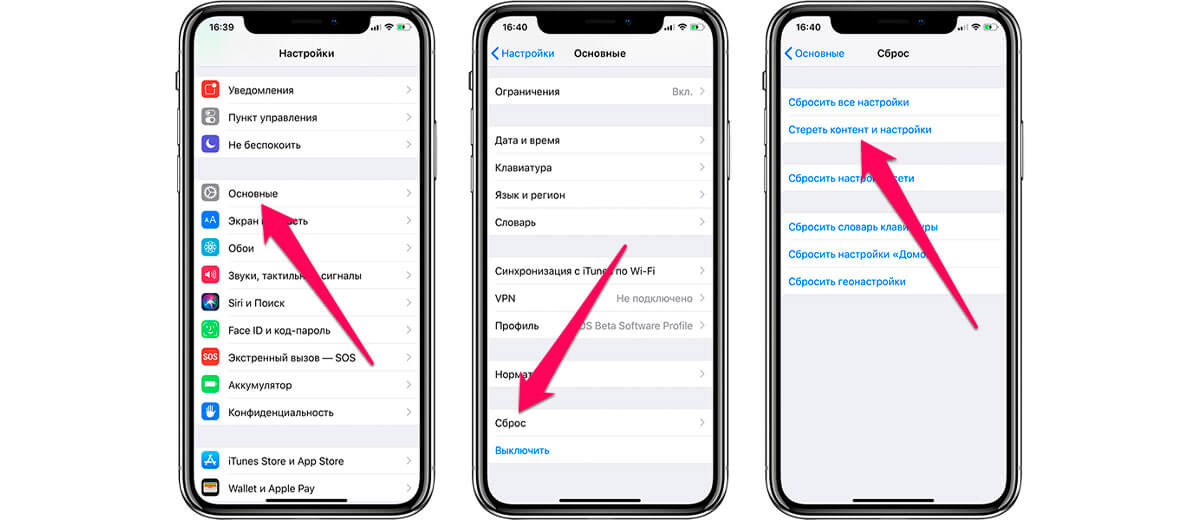
Материал по теме
Как поменять старый iPhone на новый по программе трейд-ин
Как очистить кеш мессенджеров и других приложений
Кеш пополняется не только за счёт браузеров. Мессенджеры и приложения в вашем айфоне также отправляют данные во временную память.
Удобнее всего очищать кеш в самих мессенджерах. Для этого нужно зайти в настройки каждого из них и выполнить соответствующую процедуру. Разберём на двух примерах.
В Telegram
Шаг 1/3
Откройте «Настройки».
Шаг 2/3
Выберите «Данные и память».
Шаг 3/3
Перейдите к пункту «Использование памяти». Нажмите кнопку «Очистить кеш».
В WhatsApp
Шаг 1/3
Откройте «Настройки».
Шаг 2/3
Выберите «Данные и хранилище». Перейдите к пункту «Управление хранилищем».
Шаг 3/3
Здесь вы увидите список чатов, рассортированных по объёму памяти — начиная с самого загруженного. Выберите нужный чат и вручную удалите все файлы в нём.
В отличие от устройств на Android, в iPhone нет возможности почистить кеш в каждом отдельном приложении через настройки гаджета. Если сам разработчик внутри программы не предусмотрел такой функции, можно лишь удалить программу со всем её содержимым, а затем установить заново.
Если сам разработчик внутри программы не предусмотрел такой функции, можно лишь удалить программу со всем её содержимым, а затем установить заново.
Полезные приложения для удаления кеша на айфоне
Помимо встроенных решений, для очистки кеша на айфоне можно воспользоваться сторонними приложениями. Вот некоторые:
«Очистка памяти чистка телефона»
Загрузите в App Store
Cleanup: Phone Storage Cleaner
Загрузите в App Store
«Очистка памяти и кэша — Клинер»
Загрузите в App Store
Все подобные приложения обладают схожим набором функций. Они выполняют умное сканирование и показывают самые крупные файлы в вашем айфоне, дубликаты, давно не используемые файлы и прочее содержимое кеша, которое вы можете удалить одним нажатием.
Если заполненный кеш вас измучил, купите iPhone поновее, и пусть в нём будет побольше обычной и оперативной памяти. А старый гаджет мы можем взять себе в обмен на хорошую скидку — так в МТС работает программа трейд-ин.
Купить iPhone по трейд-ин
Теги:
- iOS
- Приложения
- iPhone
Расскажите друзьям об этом материале:
Как очистить кэш приложений Андроид ОС (системных и скрытых): инструкция
Обновлено: 04.12.2021, автор —
Илья
Илья – главный редактор сайта softdroid.net. Является автором нескольких сотен руководств и статей по настройке Android. Около 15 лет занимается ремонтом техники и решением технических проблем iOS и Android. Имел дело практически со всеми более-менее популярными марками мобильных смартфонов и планшетов Samsung, HTC, Xiaomi и др. Для тестирования используется iPhone 12 и Samsung Galaxy S21 с последней версией прошивки.
Информация об авторе
При работе приложения формируют временные файлы, которые используются для выполнения системных операций. Эти файлы хранятся в кэше и должны ускорять работу приложений. Если таких файлов накапливается слишком много, смартфон начинает работать медленнее, тормозит.
Количество временных файлов на хранении в кэше без ущерба для производительности телефона зависит от общего объема оперативной памяти. Чтобы телефон выполнял операции быстро и работал стабильно, нужно регулярно чистить кэш. Есть несколько способов очистки кэша на Android, о которых мы расскажем далее.
Содержание:
Видеоинструкция
Зачем чистить кэш?
Если вы регулярно пользуетесь 1-2 приложениями, то нет смысла постоянно очищать кэш на телефоне. Очистка понадобится, когда в памяти устройства много разных приложений, часть из них удаляется или редко используется.
Обычный смартфон с 4-8 ГБ оперативной памяти довольно быстро засоряется. Кэшированные файлы постоянно сохраняются в памяти операционной системы. Без очистки эти данные могут заполнить всю память устройства, вследствие чего для функционирования Андроид не останется ресурсов.
Без очистки эти данные могут заполнить всю память устройства, вследствие чего для функционирования Андроид не останется ресурсов.
Регулярность чистки зависит от количества приложений и технических характеристик телефона. Лучше всего чистить кэш, когда память устройства заполняется почти полностью.
Слишком частая чистка вызовет обратный эффект: в телефоне будет много свободной памяти, но временные файлы приложений сотрутся, что приведет к сбоям в работе, нестабильности, медленному выполнению команд.
Перед тем как очистить кэш, рекомендуется оценить объем свободной памяти, и только потом удалять данные – в случае необходимости.
Способы очистки кэша
Существует несколько способов очистки кэшированных файлов. В операционной системе Android есть простой инструмент для удаления старых данных. Кроме того, в GooglePlay представлены специальные приложения-оптимизаторы. Они повышают производительность телефона и очищают системный мусор.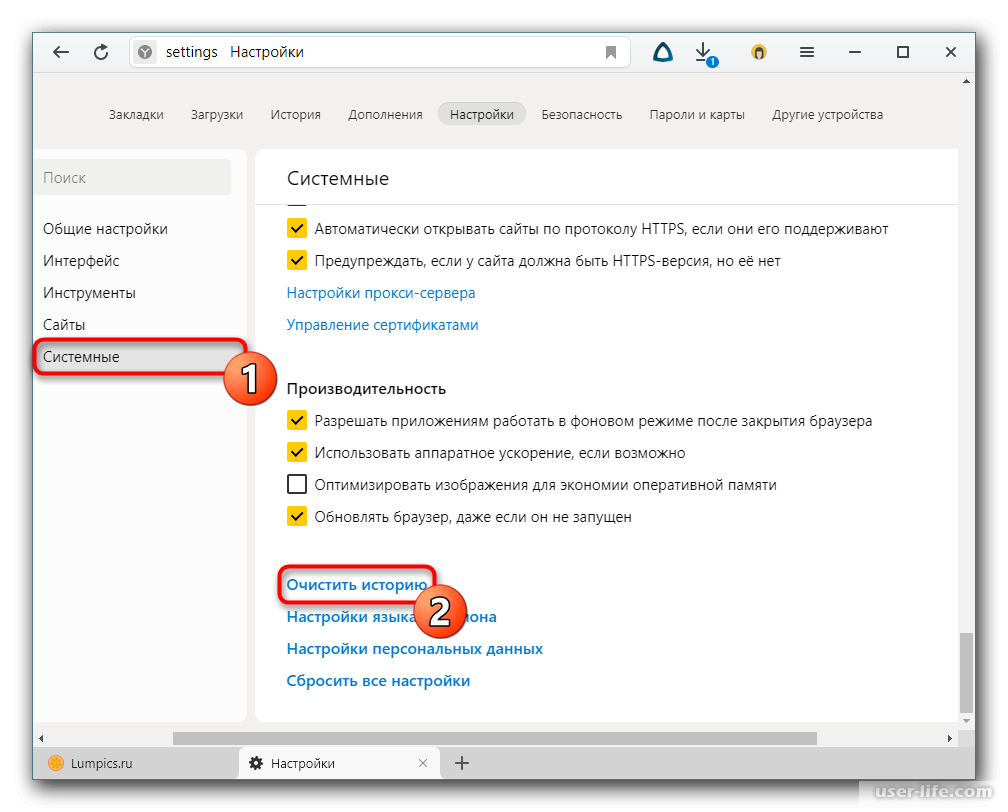
Рассмотрим подробнее все методы очистки кэша.
Совет. Перед удалением файлов обязательно закройте все работающие приложения, за исключением приложений для очистки или настроек телефона.
Настройки Андроида
Очистить кэш на Андроиде можно с помощью стандартных инструментов. Для этого нужно:
- Вызвать меню настроек;
- Пролистать список, найти «Хранилище», нажать на него;
- Пролистать вниз до пункта «Данные кэша»;
- Нажать на него, появится окно с предложением очистить кэш;
- Подтвердить операцию, подождать, пока система удалит все файлы.
В хранилище можно просмотреть информацию о том, сколько памяти занято и свободно. Если свободной оперативной памяти хватает, лучше не чистить кэш.
На телефонах Samsung Galaxy очистить кэш можно, зайдя в раздел «Настройки» > «Обслуживание устройства» > «Память» и нажав кнопку «Оптимизировать».
Clean Master
Это специальное приложение для повышения производительности телефона, удаления старых и ненужных файлов, чистки кэша. Чтобы очистить кэш:
- Скачайте Clean Master по ссылке ниже, установите на телефон;
- Запустите приложение, зайдите в раздел «Мусор»;
- Clean Master самостоятельно проанализирует и выведет на экран все лишнее, что мешает стабильной работе телефона;
- Отметьте галочкой пункт «Системный кэш» и подтвердите удаление.
Clean Master — бесплатное приложение, но есть дополнительный платный и рекламный контент. В приложении имеются дополнительные функции, например, перевод неактивных приложении в спящий режим. Эта опция позволяет освободить часть памяти для продуктивной работы смартфона.
Скачать Clean Master
Piriform CCleaner
Изначально CCleaner был программой для очистки памяти компьютеров, ноутбуков. Разработчики создали мобильную версию для работы с операционной системой Android. Очистка кэшированных файлов проходит аналогично Clean Master:
Разработчики создали мобильную версию для работы с операционной системой Android. Очистка кэшированных файлов проходит аналогично Clean Master:
- Скачайте и запустите приложение.
- При первом запуске нажмите на кнопку «Анализировать»; начнется анализ памяти устройства.
- В меню выберите пункты “Скрытая кэш-память” и «Видимая кэш-память».
- Нажмите на кнопку «Завершить чистку».
- Дождитесь, пока программа сотрет кэш.
В CCleaner присутствуют платные функции (стоимость годовой подписки – $12.49), но для удаления системного мусора подойдет и бесплатная — базовая — версия.
Скачать CCleaner для Андроид
App Cache Cleaner
Работает аналогично предыдущим приложениям, но имеет несколько отличий. App Cache Cleaner очищает телефон в заданное время, по графику. Кроме того, можно настроить перенос кэшированных файлов на съемный носитель, например, SD-карту.
Скачать App Cache Cleaner
Важно: Очистка кэша способна не только не ускорить работу приложений, но и замедлить операционную систему. Не увлекайтесь слишком частой чисткой данных кэша: смартфон будет выполнять операции медленнее и вести себя непредсказуемо.
Не увлекайтесь слишком частой чисткой данных кэша: смартфон будет выполнять операции медленнее и вести себя непредсказуемо.
Часто задаваемые вопросы
Если у вас есть вопросы по теме статьи — задавайте их в комментариях.
Что такое кэш?
Данные кэша необходимы для ускорения загрузки приложений, фото, видео, аудио файлов. Например, пользователь включает музыку. Аудиозаписи кэшируются, чтобы при воспроизведении не возникало задержек. Смартфон запоминает действия пользователя и в дальнейшем выполняет их быстрее. Если для конкретной операции в памяти устройства сохранены кэшированные файлы, то команды будут выполняться быстрее.
Как удалить скрытый кэш на Андроид
Скрытый кэш образуется в несистемных папках Андроид. На протяжение дня он может появляться и не удаляться в последующем. В принципе, особого вреда данный тип кэша не представляет, однако если он будет засорять систему регулярно, ничего хорошего в этом нет.
Скрытый кэш можно удалить при помощи приложения CCleaner. О нем читайте далее. Вкратце:
- Откройте CCleaner для Андроид,
- Запустите анализатор,
- выберите пункт Скрытая кэш-память,
- Приложение удалит весь скрытый кэш, найденный в процессе анализа.
Почему не очищается кэш в приложениях?
Скорее всего, приложение в данный момент работает. Временные данные, хранящиеся в кэше, необходимы для работы.
Попробуйте остановить приложение и после этого воспользоваться функцией очистки. С системными приложениями делать это не рекомендуется – возможен сбой связанных приложений.
Не очищается кэш на Андроиде: что делать?
Встроенная утилита-оптимизатор не всегда справляется с очисткой всего имеющегося кэша на Андроид. Это актуально и для Андроид 10, 11, 12. Исправить положение можно установив сторонние утилиты CCleaner или Clean Master.
Очистка кэша и ОЗУ через меню Recovery
Этот способ не самый популярный; используйте его, если системный кэш не очищается другими способами по какой-то причине. Способ работает как минимум для Андроид 10 и 11.
Способ работает как минимум для Андроид 10 и 11.
- Зайдите в меню Recovery, зажав клавишу громкости и питания.
- Используя клавиши громкости как вверх-вниз, перейдите в Wipe Cache Partition.
- Подтвердите действие. Появится надпись Cash wipe complete.
- Очистка кэша завершена, перезагрузите телефон.
Как восстановить кэш на Андроиде?
Актуально для Samsung Galaxy 10, 21 и др. моделей.
Скорее всего, это невозможно. Единственное исключение — если вы удалили кэш Галереи Андроид и хотите восстановить эскизы. Сделать это можно программой DiskDigger (моб.версия).
Пожалуйста, оцените статью:
Илья – главный редактор сайта softdroid.net. Является автором нескольких сотен руководств и статей по настройке Android. Около 15 лет занимается ремонтом техники и решением технических проблем iOS и Android. Имел дело практически со всеми более-менее популярными марками мобильных смартфонов и планшетов Samsung, HTC, Xiaomi и др.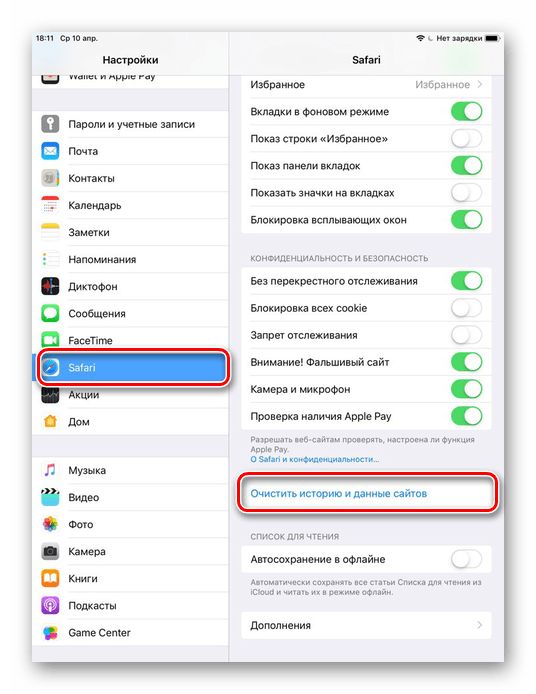 Для тестирования используется iPhone 12 и Samsung Galaxy S21 с последней версией прошивки.
Для тестирования используется iPhone 12 и Samsung Galaxy S21 с последней версией прошивки.
Как очистить кэш и файлы cookie в разных браузерах
Когда вы пользуетесь Интернетом, браузеры собирают данные о ваших предпочтениях, поисковых запросах и истории Интернета. Для оптимальной работы браузера рекомендуется периодически очищать кеш и файлы cookie. Читайте дальше, чтобы узнать, как удалить историю в нескольких браузерах.
Что такое кеш?
Термин «кэш» относится к части вашего жесткого диска, предназначенной для хранения файлов браузера, которые, по мнению вашего браузера, он может использовать снова. Без этой функции ваш браузер будет работать медленнее, поскольку каждый открываемый вами веб-сайт должен каждый раз загружать большое количество файлов с нуля.
Сюда входят такие элементы, как логотип веб-сайта, фоновые изображения, шрифты, а также технические аспекты, такие как CSS, HTML и JavaScript. В совокупности они могут составлять до десятков, сотен или даже тысяч файлов только для одного веб-сайта. Кэш хранит эти файлы локально, поэтому будущие посещения веб-сайтов будут происходить быстрее, что улучшит ваше общее впечатление от Интернета.
Кэш хранит эти файлы локально, поэтому будущие посещения веб-сайтов будут происходить быстрее, что улучшит ваше общее впечатление от Интернета.
Итак, зачем очищать кеш?
Очистка кэша означает удаление всей сохраненной информации с локального жесткого диска, которая хранилась в кэше. Некоторые из причин, по которым вы можете захотеть очистить историю просмотров, включают:
Максимальная производительность:
В зависимости от ваших настроек ваш кэш может стать довольно большим и занимать значительное место на диске вашего компьютера. Чем больше информации сохраняется в кеше, тем медленнее будет работать ваш компьютер при работе в Интернете. Удаление кеша может помочь увеличить время загрузки веб-сайта и повысить производительность вашего устройства.
Просмотр самых последних страниц:
Теоретически, всякий раз, когда вы повторно посещаете веб-сайт, ваш кэш проверяет, не изменился ли он, чтобы показать вам самые последние страницы.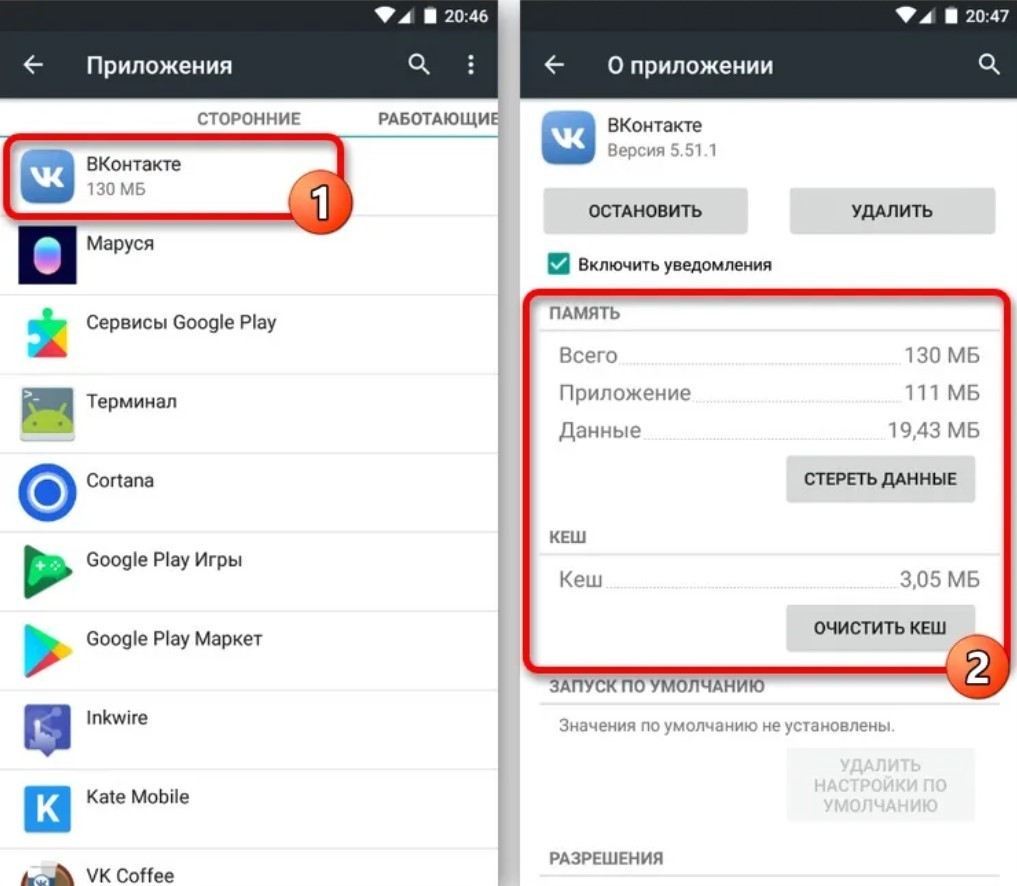 Однако так происходит не всегда: иногда кеш загружает старые сохраненные страницы, а это значит, что вы можете не увидеть самую новую версию. Периодически очищая кеш, вы заставляете свой браузер запускаться заново, гарантируя, что вы просматриваете самые свежие страницы и информацию.
Однако так происходит не всегда: иногда кеш загружает старые сохраненные страницы, а это значит, что вы можете не увидеть самую новую версию. Периодически очищая кеш, вы заставляете свой браузер запускаться заново, гарантируя, что вы просматриваете самые свежие страницы и информацию.
Обеспечение безопасности:
Если вы используете общедоступный или общий компьютер, очистка кэша может помочь защитить вашу конфиденциальность. Если вы не очистите кеш, любой, кто использует компьютер после вас, сможет увидеть историю вашего браузера. Кэш также может хранить личные данные, необходимые для некоторых веб-сайтов, что может дать следующему пользователю на компьютере доступ к конфиденциальной или личной информации. Временные файлы кеша также могут быть целью для рекламного ПО, вредоносных программ и вирусов.
Исправление ошибок браузера:
Кэш иногда может вызывать проблемы с браузером. Например, вы можете обнаружить, что некоторые веб-сайты загружаются медленно или загружаются лишь частично, не открываются, возвращают сообщение об ошибке или иным образом не отвечают должным образом. Часто вы можете исправить эти типы ошибок, очистив кеш перед закрытием и повторным открытием браузера.
Часто вы можете исправить эти типы ошибок, очистив кеш перед закрытием и повторным открытием браузера.
Зачем очищать куки?
Файлы cookie — это простые текстовые файлы, которые веб-сайт может сохранять в вашем браузере. Они предназначены для идентификации пользователей, сохранения данных для входа на сайт или создания настраиваемых веб-страниц с учетом индивидуальных предпочтений. Подробнее о файлах cookie можно прочитать здесь.
Люди иногда просматривают настройки файлов cookie или предпочтения файлов cookie или удаляют файлы cookie в своем браузере. Это:
- Повышение безопасности – потенциально хакеры могут захватывать файлы cookie, предоставляя им доступ к сеансам браузера и позволяя им красть личные данные.
- Защитите личную информацию – Файлы cookie собирают личную информацию о вас. Веб-сайты используют эту информацию для отслеживания вашей интернет-активности, чтобы разработать более подробный профиль ваших онлайн-привычек или настроить для вас персонализированную рекламу.

- Будьте осторожны при использовании общедоступных или общих компьютеров . При использовании общедоступного компьютера, если вы не удаляете файлы cookie после каждого сеанса, следующий человек, который войдет в систему, потенциально может увидеть вашу историю просмотров. Они даже могут войти в ваш онлайн-банкинг или торговый счет, если вы забудете выйти из системы.
- Ускорьте работу . При первом посещении веб-сайта страницы, которые вы посещаете, сохраняются на жестком диске. При последующих посещениях вместо повторной загрузки страниц он будет загружаться быстрее. Однако со временем у вас может накопиться множество файлов cookie, которые замедлят работу вашей системы. Их удаление может помочь ускорить процесс.
В чем разница между кешем и файлами cookie?
Кэш и файлы cookie предназначены для повышения производительности веб-сайта и удобства пользователей за счет хранения данных на ваших устройствах. Однако между ними есть различия:
- Файлы cookie используются для хранения информации для отслеживания различных характеристик, связанных с пользователем, а кэш используется для ускорения загрузки веб-страниц.

- Файлы cookie хранят такую информацию, как пользовательские настройки, а кэш сохраняет файлы ресурсов, такие как аудио-, видео- или флэш-файлы.
- Срок действия файлов cookie обычно истекает через некоторое время, но кэш остается на устройстве пользователя до тех пор, пока он не будет удален вручную.
Как очистить кеш и куки
Итак, как очистить кеш браузера? Используя Internet Explorer, Edge, Google Chrome или Mozilla Firefox, вы можете быстро очистить кеш с помощью сочетания клавиш. Во время работы в браузере одновременно нажмите Ctrl+Shift+Delete на клавиатуре, чтобы открыть соответствующее окно. Не забудьте закрыть браузер и перезапустить его после очистки кэша и файлов cookie.
В противном случае, вот как очистить историю поиска в браузере:
Как удалить историю в Google Chrome:
- Откройте меню Инструменты (т. е. три пунктирные линии в правом верхнем углу).

- Выберите История.
- Выберите Очистить данные браузера с левой стороны. Установите Диапазон времени на Все время . Отметьте галочкой Файлы cookie и другие данные сайта и Кэшированные изображения и файлы и выберите Очистить данные.
- Если вы работаете на компьютере с Windows, закройте и снова откройте Chrome, чтобы сохранить изменения. Если вы используете компьютер Apple, перейдите в меню Chrome в верхней строке меню и выберите Выйти , чтобы изменения вступили в силу.
Как очистить историю в Google Chrome для iOS:
- Откройте Google Chrome на своем устройстве iOS.
- Нажмите на панель инструментов меню в правом нижнем углу
- Выберите Настройки .
- Выберите Конфиденциальность.
- Выберите Файлы cookie , Данные сайта и Кэшированные изображения и файлы .
 Вверху установите для параметра Диапазон времени значение Все время.
Вверху установите для параметра Диапазон времени значение Все время. - Нажмите Очистить данные браузера в нижней части экрана.
Подтвердите, нажав Очистить данные браузера еще раз.
Как удалить историю в Firefox:
- Нажмите на панель Инструменты .
- Нажмите на Параметры (на Mac он помечен как Настройки ).
- В меню слева выберите Конфиденциальность и безопасность .
- В разделе Файлы cookie и данные сайта нажмите кнопку Очистить данные .
- Выберите только две опции и нажмите очистить сейчас .
Если вы работаете на компьютере с Windows, закройте и снова откройте Firefox, чтобы сохранить изменения. Если вы используете компьютер Apple, перейдите к Firefox в верхней строке меню и выберите Выйти , чтобы изменения вступили в силу.
Как очистить историю в Safari для macOS:
- Нажмите Safari в верхней строке меню.
- Нажмите Настройки.
- Перейдите на вкладку Конфиденциальность .
- Нажмите Управление данными веб-сайта.
- Нажмите Удалить все .
- Нажмите Удалить сейчас.
- Перейдите в меню Safari в верхней строке меню.
Выберите Выйти , чтобы закрыть Safari и сохранить изменения.
Как удалить историю в Safari для iOS — как удалить файлы cookie на iPhone:
- Перейдите в приложение «Настройки» на своем устройстве.
- Прокрутите вниз до меню Safari .
- Прокрутите вниз и выберите Очистить историю и данные веб-сайта.
- Вы увидите всплывающее окно с вопросом, хотите ли вы очистить историю и данные.
 Выберите Очистить историю и данные.
Выберите Очистить историю и данные.
Кнопка «Очистить историю и данные веб-сайта» станет серой после успешной очистки кэша и файлов cookie.
Как очистить историю в Microsoft Edge для Windows 10:
- Щелкните меню Инструменты (три пунктирные линии в правом верхнем углу) и откройте меню Настройки
- Нажмите Конфиденциальность, поиск и службы в меню слева.
- Под разделом Очистить данные браузера , нажмите Выберите , что нужно очистить .
- Выберите Файлы cookie и другие данные сайта и Кэшированные изображения и файлы .
- Нажмите Очистить сейчас.
- Закройте Microsoft Edge, чтобы изменения вступили в силу.
VPN может помочь обеспечить вашу конфиденциальность в Интернете без лишних шагов
Некоторым людям не нравится очищать файлы cookie, потому что они ценят удобство отсутствия необходимости постоянно входить на свои любимые веб-сайты. Для тех пользователей, которые все еще хотят максимизировать свою конфиденциальность в Интернете, виртуальная частная сеть или VPN может стать отличным вариантом. VPN, такая как Kaspersky Security Connection, шифрует данные, передаваемые на ваш компьютер и с него, блокирует рекламные трекеры от перехвата файлов cookie и удаляет вашу личную информацию.
Для тех пользователей, которые все еще хотят максимизировать свою конфиденциальность в Интернете, виртуальная частная сеть или VPN может стать отличным вариантом. VPN, такая как Kaspersky Security Connection, шифрует данные, передаваемые на ваш компьютер и с него, блокирует рекламные трекеры от перехвата файлов cookie и удаляет вашу личную информацию.
Статьи по теме:
- Что такое VPN и как это работает
- Что такое взлом браузера?
- Как защитить свою конфиденциальность в Интернете, поскольку бизнес и личное использование сходятся
- способов, которыми хакеры могут нарушить вашу конфиденциальность в Интернете
- Как избежать угроз безопасности общедоступных сетей Wi-Fi
Как очистить кэш и файлы cookie в нескольких браузерах
Kaspersky
И кэш, и файлы cookie созданы для удобства пользователей. Узнайте разницу между ними и почему вы должны периодически очищать их.
Пошаговое руководство
Вы когда-нибудь публиковали сообщение или обновляли CSS, а затем переходили на домашнюю страницу, а ее там не было? Перемещались с одной вкладки на другую, чтобы узнать, что вы вошли в систему, когда вы думали, что вышли? Велика вероятность, что виновником является ваш кеш. Учитывая, что скорость страницы является одним из важнейших факторов ранжирования в поиске, использование кеша для снижения нагрузки на сервер для наших скриптов и изображений стало практически необходимым. К сожалению, когда вы имеете дело с любыми кешированными активами, возникают проблемы. Мы хотим помочь вам распутать их, научившись очищать кеш WordPress.
Подпишитесь на наш канал Youtube
- 1
Что такое кэш?- 1.
 1
1
Очистка кеша WordPress
- 1.
- 2
Очистка кеша браузера - 3
Очистка данных плагина кеша- 3.1
WP Ракета - 3.2
Общий кэш W3 - 3.3
WP Супер Кэш - 3.4
Самый быстрый кеш WP
- 3.1
- 4
Очистка кеша сервера- 4.1
Обратный прокси - 4.2
Сеть доставки контента (CloudFlare)
- 4.1
- 5
Последние мысли
Что такое кэш?
При работе с веб-сайтами и браузерами кеш — это место, где страницы, файлы или другие элементы хранятся в памяти, чтобы их можно было быстро извлечь. Это может быть в вашем браузере, на сервере, на котором размещен ваш веб-сайт, или даже на сервере CDN, который находится далеко-далеко от всего остального. Но в любом случае, эти файлы — это то, что предоставляется вашим пользователям, а не каждый раз делать запрос к базе данных.
Вот упрощенное описание. Имейте в виду, однако, что на самом деле сеть сложнее, чем это. Но суть та же.
Веб-серверы и браузеры используют HTML-инструкции для построения страниц по одной. Они хранят компоненты для этих страниц в разных местах. Без кеша эти страницы придется создавать каждый раз, когда сервер запрашивает страницу. Кэш сохраняет эту страницу в памяти, чтобы использовать ее снова и снова. Примерно так же, как печатный станок сделал так, чтобы вам не приходилось переписывать целые книги вручную всякий раз, когда вам нужна новая копия, если это имеет смысл.
Очистка кеша WordPress
Для веб-сайта WordPress существует три типа кеша:
- Браузер — место на вашем компьютере или устройстве, где ваш браузер хранит информацию о веб-сайте, которая не часто меняется. Вместо того, чтобы загружать одну и ту же информацию каждый раз, когда вы посещаете веб-сайт, браузер извлекает информацию из своей памяти. Веб-страница загружается быстрее, а сеть использует меньше данных.
- Плагин кэширования — плагин, разработанный специально для доставки готовых веб-страниц, ускоряющий время, необходимое для воссоздания страницы из HTML-инструкций.

- Кэш сервера — используя свои собственные плагины или скрипты кэша, ваш хост может хранить готовые веб-страницы в памяти для доставки вашим посетителям, снижая нагрузку на сервер.
Проблема может возникнуть, когда один или несколько типов кеша не распознают, когда веб-сайт обновился, или не считает это обновление достаточно значительным, чтобы очистить память и перезагрузить страницу. Это означает, что ваши пользователи могут не видеть новые изображения, новые обновления, даже новые страницы или сообщения, потому что программное обеспечение кэширования не удерживает их по той или иной причине. Как видно из списка ниже, веб-сайты WP хранят кеш в нескольких местах. Вам может понадобиться очистить их все, а может и не понадобиться, но мы полагаем, что вы должны знать обо всех них, чтобы знать, как это сделать, когда придет время.
Очистка кэша браузера
Начнем с кеша браузера. Это не только самый простой из кешей для очистки (ну, вероятно, связанный с большинством плагинов WP), но и самый распространенный нарушитель, когда вы не видите изменений или обновлений на сайте. Однако это только очищает ваш локальный кеш браузера . Если это затронет кого-то еще, очистка только кеша браузера не решит проблему. Это личное исправление.
Однако это только очищает ваш локальный кеш браузера . Если это затронет кого-то еще, очистка только кеша браузера не решит проблему. Это личное исправление.
Если затронуты только вы, вам следует очистить данные браузера. Очистка кеша отличается для каждого браузера, но практически у всех есть опция очистки кеша в их опциях или настройках. Вы должны иметь возможность нажать значок гамбургера / трех точек для раскрывающегося меню, выбора параметров / предпочтений, а затем найти окно поиска и ввести кэш . Это приведет вас прямо к месту, где вы можете очистить кеш вашего браузера.
Если вы хотите очистить кеш только одной страницы в браузере, вы можете нажать Shift — CMD — R на Mac или Shift — CTRL — R на Windows. Это приведет к перезагрузке без использования кэшированных файлов, а вместо этого обновит их. Это не очищает кеш браузера, только для этой отдельной страницы.
Очистка данных подключаемого модуля кэша
Если проблема сохраняется более чем в одном браузере или компьютере, вам следует очистить данные плагина кеша WordPress. Плагины кэширования WordPress предоставляют кэшированные данные браузерам. Тогда браузерам не нужно загружать файлы с сервера каждый раз, когда кто-то запрашивает страницу. Даже некоторые популярные плагины безопасности WordPress, которые обеспечивают уровень защиты брандмауэра, будут иметь возможность кэширования.
Плагины кэширования WordPress предоставляют кэшированные данные браузерам. Тогда браузерам не нужно загружать файлы с сервера каждый раз, когда кто-то запрашивает страницу. Даже некоторые популярные плагины безопасности WordPress, которые обеспечивают уровень защиты брандмауэра, будут иметь возможность кэширования.
Если ваш веб-сайт размещен у хорошего поставщика управляемого хостинга WordPress, такого как WP Engine или Flywheel, они могут не разрешить установку плагинов кэширования. Если это так, то они обеспечивают это кэширование либо через свои собственные плагины, либо на стороне сервера, и его можно очистить там. У них может быть или не быть метода ручной очистки кеша WordPress. Вы найдете кнопку очистки или очистки кеша на панели инструментов или в верхнем меню, если это так.
Однако, если они этого не сделают, вы должны связаться с их службой поддержки и позволить им разобраться. Это хорошо, потому что если какие-либо ошибки связаны с кэшированием, они смогут исправить это и продвинуть вас вперед. Если это не связано с кэшированием… ну, то же самое. В любом случае, вы видите одно из преимуществ управляемого хостинга.
Если это не связано с кэшированием… ну, то же самое. В любом случае, вы видите одно из преимуществ управляемого хостинга.
WP Ракета
Одним из лучших плагинов для кэширования WordPress является WP Rocket. Он работает хорошо, быстро и имеет простой доступ к различным функциям. В частности, это кнопка Clear Cache .
Все, что вам нужно сделать, это перейти на страницу настроек WP Rocket, и прямо там, на главной панели справа, есть кнопка с надписью Очистить кэш . Нажмите на нее. Хорошая работа! Вы очистили кеш.
Общий кэш W3
Многие плагины для кэширования позволяют вам контролировать каждый тип кэширования, который вы можете использовать в браузере. W3 Total Cache — один из них.
Вы можете перейти к кэшу страницы, объекту, базе данных, браузеру, CDN, обратному прокси-серверу и кэшу кода операции, настроить каждый из них по своему усмотрению, а затем просто нажать Сохранить настройки и очистить кэш .
Даже если вы не вносите никаких изменений, вы можете нажать кнопку, чтобы очистить кеш. Работает как по волшебству.
WP суперкэш
Плагин WP Super Cache имеет функцию удаления кеша вручную или автоматически. Вы можете выполнить ручную очистку, нажав кнопку на главном экране настроек (на вкладке Easy) под названием Удалить кэш .
На вкладке «Дополнительно» вы найдете еще два параметра, которые хотите включить. Первый — Очистить все файлы кеша при публикации или обновлении поста или страницы . Плагин отключает этот параметр по умолчанию. Оставляя его включенным, вы избавляетесь от необходимости очищать кеш браузера при публикации нового сообщения. Второй — Дополнительные проверки домашней страницы.
(Однако это не избавляет от необходимости очищать его при внесении корректировок или изменений.)
Кроме того, на вкладке «Дополнительно» вы также можете установить параметры тайм-аута кэша.
Это хороший вариант, если браузеру требуется слишком много времени, чтобы распознать ваши обновления.
WP Самый быстрый кэш
Вы также можете назвать WP Fastest Cache WP Simplest Cache . Потому что с точки зрения возможности очистить кеш WordPress и убедиться, что все работает так, как вам нужно, это не может быть проще.
Все, что вам нужно сделать, это зайти в главный пункт WP Fastest Cache в панели управления, нажать на вкладку Удалить кэш , и вы увидите две большие синие кнопки. Один из них будет помечен как Удалить кэш , что и делает именно это. И второй — Удалить кэш и минифицированный CSS/JS . Если у вас действительно есть проблемы, избавление от мини-файлов тоже может помочь. Плагин регенерирует их по мере выполнения своих задач в будущем, как и сам кеш.
Кроме того, если вам нужны правила тайм-аута, вы можете установить их прямо здесь. Просто нажмите кнопку Добавить новое правило , и вы сможете установить время, в течение которого ваш сайт будет ожидать загрузки страницы независимо от других настроек кэширования.
Просто нажмите кнопку Добавить новое правило , и вы сможете установить время, в течение которого ваш сайт будет ожидать загрузки страницы независимо от других настроек кэширования.
Очистка кэша сервера
Возможно, ваш хост использует плагины кеша на сервере, даже не сообщая вам об этом. Это особенно верно, если вы используете управляемый хостинг, поскольку многие используют кэширование на стороне сервера, как мы упоминали выше. Кэширование на стороне сервера может включать:
- HTML — WordPress хранит компоненты вашего сайта в разных местах. Когда веб-браузер запрашивает страницу, сервер создает эту страницу на основе кода HTML. Кэширование HTML сохраняет эти страницы, чтобы браузеры могли их повторно использовать. Им не нужно каждый раз создавать страницу с нуля.
- PHP — страницы PHP должны быть скомпилированы для построения страницы. Страницы кэшируются, поэтому код не нужно компилировать каждый раз.

- MySQL — база данных запрашивается для получения одних и тех же результатов каждый раз, когда кто-то посещает ваш сайт. Это кеширует результаты до тех пор, пока кто-то не напишет или не обновит новый пост.
- Object — WordPress использует API кэширования объектов для кэширования программных объектов. Этот кеш обычно длится только для одного запроса. Кэширование объектов позволяет использовать их повторно.
Серверы также запускают обмен файлами, виртуальные файловые системы, брандмауэры, карты сайта и т. д. Ваш контроль над кэшированием на стороне сервера будет зависеть от вашего хоста. Вы можете очистить его в настройках вашего хоста. Вы можете проверить эти настройки в своей cPanel или панели администратора для плана хостинга.
Однако здесь важно знать, что это не делается через WordPress .
Если параметр не указан, хост может удалить его, если вы обратитесь в службу поддержки и спросите. Часто они будут просить вас сначала выполнить все остальные параметры кэширования. Это также может помочь вам отследить виновника ваших проблем. Некоторые из них предоставят простое обходное решение для тестирования, например, введите /?nocache=1 после вашего URL-адреса. Каждый хост отличается. В общем, мы рекомендуем прочитать их документацию, чтобы увидеть, как хост обрабатывает кэширование на стороне сервера.
Часто они будут просить вас сначала выполнить все остальные параметры кэширования. Это также может помочь вам отследить виновника ваших проблем. Некоторые из них предоставят простое обходное решение для тестирования, например, введите /?nocache=1 после вашего URL-адреса. Каждый хост отличается. В общем, мы рекомендуем прочитать их документацию, чтобы увидеть, как хост обрабатывает кэширование на стороне сервера.
Обратный прокси-сервер
Многие веб-сайты используют тип кэша, называемый обратным прокси-сервером . Обратный прокси — это сервер, который извлекает ресурсы от имени клиента. Затем он возвращает их клиенту, как если бы они пришли с прокси-сервера, создавая экран для фреймворка.
Если вы используете обратный прокси-сервер HTTP, такой как Varnish, срок действия кэшированной версии вашего сайта истечет через короткое время, и будет отображаться ваш новый контент. Вы можете настроить время истечения срока действия кеша в настройках вашего провайдера.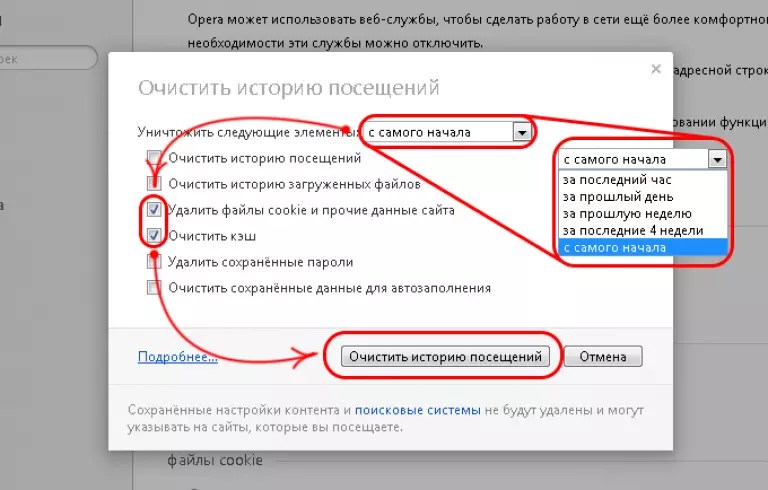 Чтобы очистить кеш вручную, используйте плагин, такой как Varnish HTTP Purge.
Чтобы очистить кеш вручную, используйте плагин, такой как Varnish HTTP Purge.
Если вы используете плагин, такой как Varnish Caching, вы можете настроить параметры кэша TTL (время жизни) и очистить кэш вручную одним нажатием кнопки.
Сеть доставки контента (CloudFlare)
Если вы используете CDN, процесс в основном такой же, но с одной оговоркой: лучше не очищать весь кеш . Сам процесс будет варьироваться в зависимости от вашего хоста. Одним из популярных CDN является CloudFlare. Некоторые хосты, такие как SiteGround, даже предоставляют вам доступ к бесплатной версии Cloudflare с вашей учетной записью 9.0003
Найдите вкладку настроек в настройках CDN и найдите вкладку Настройки . Затем вы увидите опцию Cache Purge с кнопкой Purge справа. Просто нажмите на нее, и все кешированные файлы вашего сайта начнут очищаться и восстанавливаться, чтобы устранить любые проблемы, которые могли возникнуть.

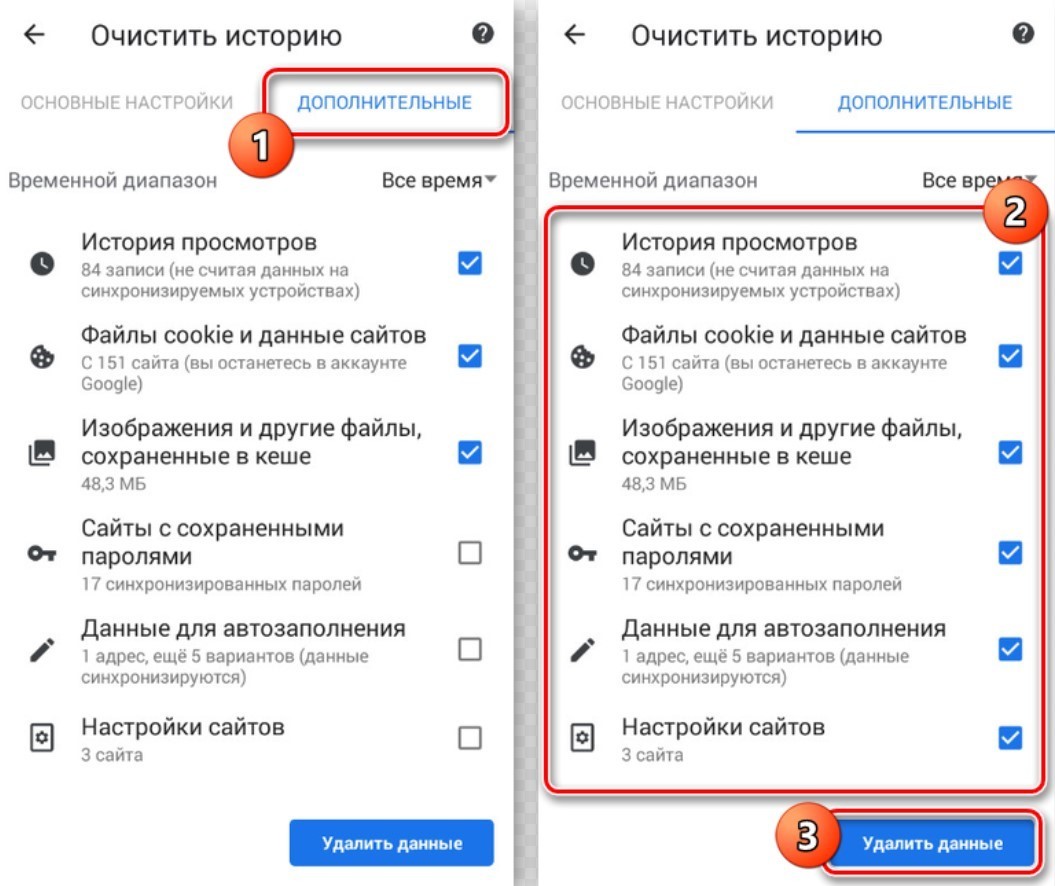

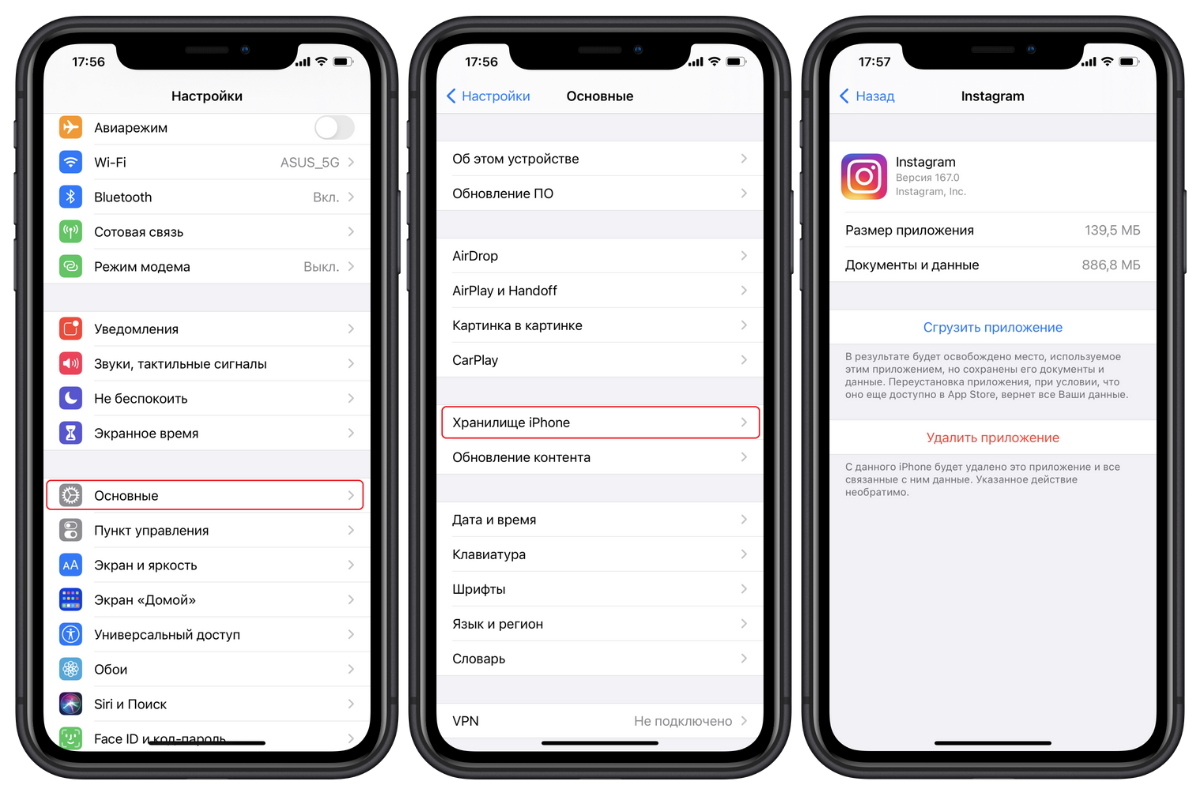 Вверху установите для параметра Диапазон времени значение Все время.
Вверху установите для параметра Диапазон времени значение Все время.  Выберите Очистить историю и данные.
Выберите Очистить историю и данные.  1
1
